Hur man hittar Windows 10 produktnycklar med kommandotolken 2020
Letar du efter sätt att hitta din Windows 10-produktnyckel? Behöver Produktnyckel för Windows 10 vill du installera om eller flytta den till en ny dator? Här i det här inlägget går vi igenom stegen till Hitta Windows 10-produktnycklar använd kommandotolken. Diskutera också hur du hittar Windows 10-produktnycklar efter uppgraderingen.
Produktnyckel för Windows 10
Under en lång tid kom Windows-datorer (OEM) med produktnyckelklistermärken som ofta placerades utanför maskinen eller med din datormanual, men nu behåller tillverkarna denna licens i maskinens UEFI / BIOS och informationen hämtas automatiskt och tillämpas vid ominstallering av systemet operationen.
Dessutom introducerar Windows 10 “Digital äganderätt“Element till en Microsoft-licens som länkar din Windows-nyckel till ett ID som genereras baserat på din PC: s hårdvara. Men eftersom din hårdvara kan ändras avsevärt om du uppgraderar din hårdvara, utvidgas denna rättighet till “Digital licens“när kommer Windows 10 årsdagen uppdatering (1607).
Detta betyder att Windows 10-licensen nu ansluter Windows-nyckeln till ditt Microsoft-konto, så att du bara kan aktivera en kopia av operativsystemet genom att logga in med giltiga online-referenser. Så om du har en nyare Windows-dator eller du redan är inloggad med ditt Microsoft-konto behöver du vanligtvis inte leta efter den ursprungliga Windows 10-nyckeln.
Windows vs. OEM-nyckel detaljhandel kontra gratis ökning
Det finns många typer av Windows-licenser med olika användarvillkor. Som en generell regel:
- OEM-nyckel levereras med en specifik dator och kan inte överförs till en annan dator. Återigen måste detta tillämpas automatiskt från din UEFI / BIOS när du installerar om Windows på en modern låda-PC, men du kan också hämta det manuellt.
- Butiknyckel köpte direkt från Microsoft, Amazon etc. – detta kan överförs till en annan maskin och processen måste ske automatiskt för en digital licens, även om du också kan “ta bort” en Windows-nyckel från en given dator.
- De som uppgraderar till Windows 10 gratis från Windows 7 och 8 har inte en unik Windows 10-nyckel. Detta kan bara överföras till en annan maskin (inte om du uppgraderar från OEM-nyckeln). Gratis uppgraderingslicenser är digitala rättigheter.
Kontrollera att du har en digital licens?
Windows 10-applikationsinställningar har en sida för att visa din aktiveringsinformation, inklusive om du har en digital licens, även om din nyckel inte visas här:
Gå till: Inställningar> Uppdatering och säkerhet> Aktivering
Om du har en digital licens får du se “Windows aktiveras med en digital licens“eller” Windows aktiveras med en digital licens som är länkad till ditt Microsoft-konto. “
Du kan också länka ett Microsoft-konto till en Windows-licens genom att klicka på “lägg till ett Microsoft-konto” längst ner på samma sida och ange din inloggningsinformation.
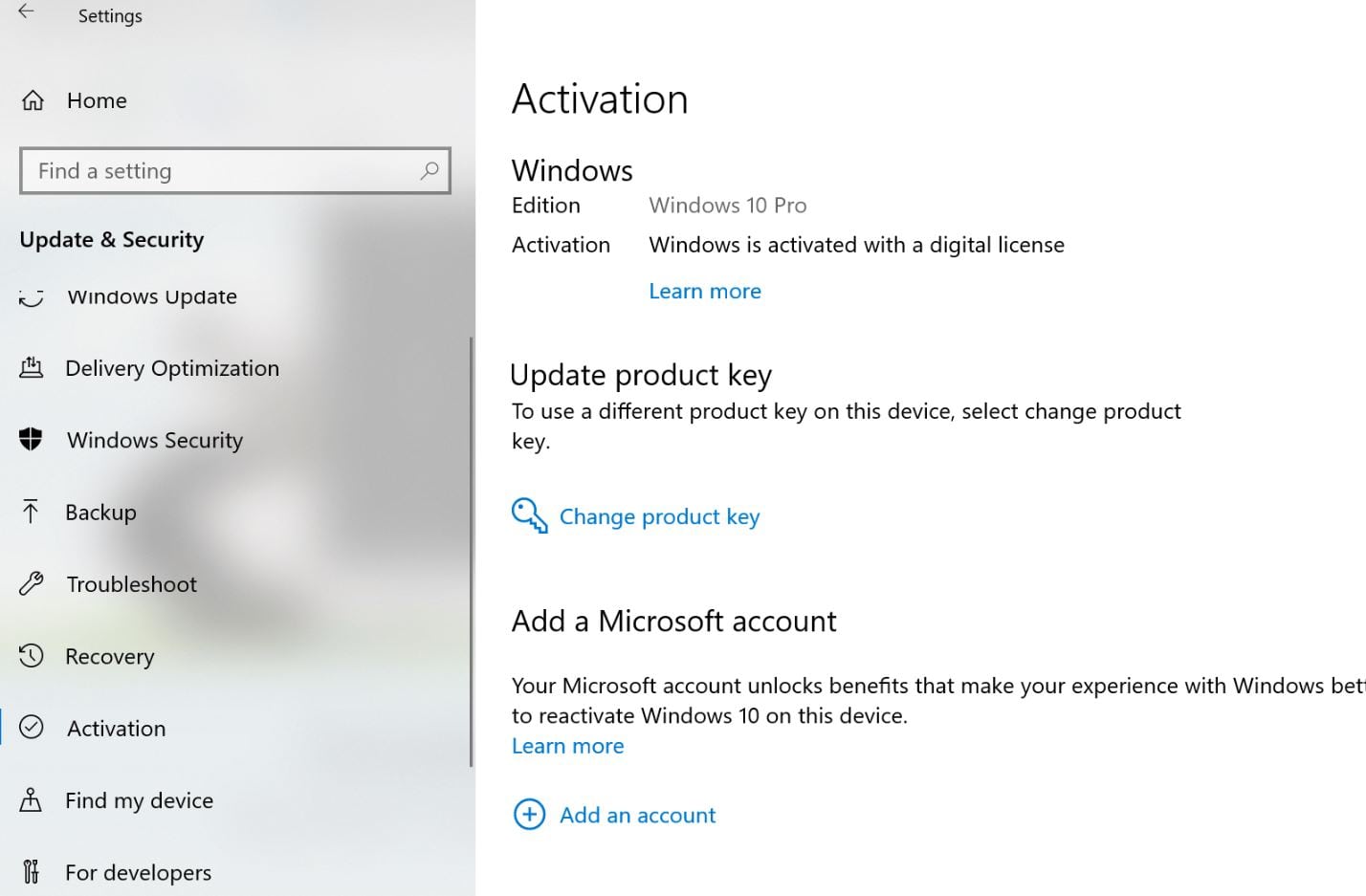
Hitta Windows 10-produktnycklar med cmd
Med en enkel kommandorad hittar du din Windows 10-produktnyckel.
Skriv cmd i startmenysökningen, högerklicka på kommandotolken och välj Kör som administratör.
Kör sedan följande kommando:
tjänster för avkänning av servicelinjer för mjukvara får OA3xOriginalProductKey
Om du väljer Windows Powershell högerklickar du på startmenyn och väljer Powershell (admin)
Kör sedan följande kommandorad.
powershell “(Get-WmiObject-fråga ‘välj * från SoftwareLicensingService’). OA3xOriginalProductKey”
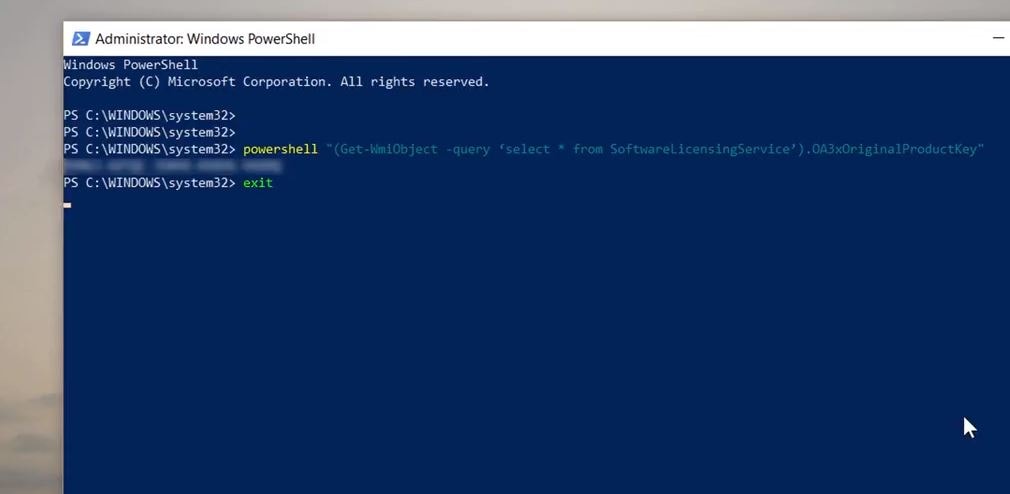
Hur man hittar Windows 10 produktnycklar efter uppgradering
Det finns ett gratis verktyg som heter ShowKeyPlus som hittar Windows produktnycklar efter uppgraderingen.
- Ladda ner ShowKeyPlus först från detta länk
- Efter att ha laddat ner den, extrahera zip-filen och starta sedan ShowKeyPlus.exe.
- Detta kommer snart att avslöja din produktnyckel och licensinformation som:
produktnamn
Serienummer
Nyckeln som för närvarande är installerad, vilket är den allmänna produktnyckeln som används av Windows 10 beror på vilken version som är installerad.
Original produktnyckel. Detta kan vara din Windows 7 eller Windows 8 detaljhandel eller OEM produktnyckel innan du uppgraderar. Detta är den produktnyckel du vill ha om du får problem med produktaktivering i Windows 10.
OEM ELLER detaljistnyckel: ShowKeyPlus kommer att leta efter OEM-markörer; det är så stora namnleverantörer som aktiverar flera maskiner i fabriken som kör Windows.
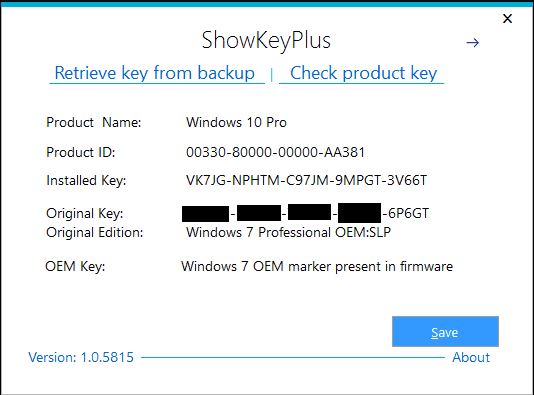
Om du upplever produktaktiveringsproblem kan du använda ShowKeyPlus för att hitta din ursprungliga produktnyckel för att uppdatera produktnyckelvärden i Windows 10. Kopiera produktnyckeln och gå till Inställningar> Uppdatera och säkerhet> Aktivering. Välj sedan knappen Ändra produktnyckel och klistra in. Starta om Windows 10 så måste du vara aktiverad.
Det finns också flera andra tredjepartsverktyg som tar Windows 10-produktnycklar med ett klick.
Nirsoft Produkter – Hitta inbäddade OEM-nycklar såväl som detaljhandelsnycklar från vår nuvarande Windows-kopia. Inkluderar också nycklar för många andra applikationer som Microsoft Office och Adobe-produkter (konstigt, Internet Explorer ingår också i våra resultat, även om ingen nyckel tillhandahålls). Som flera andra verktyg i den här listan kan ProduKey ladda Windows-nycklar från en extern källa / enhet.
Windows 10 produktnyckelverktyg – Tillverkat av utvecklaren EasyBCD, det här verktyget hittade vår UEFI OEM-nyckel men hittade inte en detaljhandellicens på Windows för körning.
Uppfinna av Winkey – Hittade vår detaljnyckel men Dell OEM UEFI-nyckeln visas inte.
Magic Jelly Bean Key Maker – Returnerar detaljnyckel men inte OEM UEFI-nyckel. Denna programvara kan också ladda registernycklar från Windows-installationer på andra enheter (verktyg> Load Hive). Visade oss Windows 10 Install pro som Enterprise.
Jag hoppas att du nu enkelt kan hitta Windows 10-nycklar. har en fråga, tveka inte att diskutera kommentarerna nedan. Läs också:




